WPS ppt備注設置自己看到別人看不到的方法
時間:2024-05-06 10:42:16作者:極光下載站人氣:622
我們在進行設置wps PPT文件的時候,有些時候會對PPT幻燈片頁面進行備注的設置,有小伙伴想要設置備注僅自己可見,而其他小伙伴不能查看,那么我們該如何設置呢,這種情況下,我們可以進入到放映設置的窗口中,將顯示演講者視圖功能勾選上就好了,之后我們在進行放映的時候,那么就不會將備注顯示給別人查看了,設置的方法是很簡單的,下方是關于如何使用WPS PPT設置備注自己可以看到,別人看不到的具體操作方法,如果你需要的情況下可以看看方法教程,希望小編的方法教程對大家有所幫助。
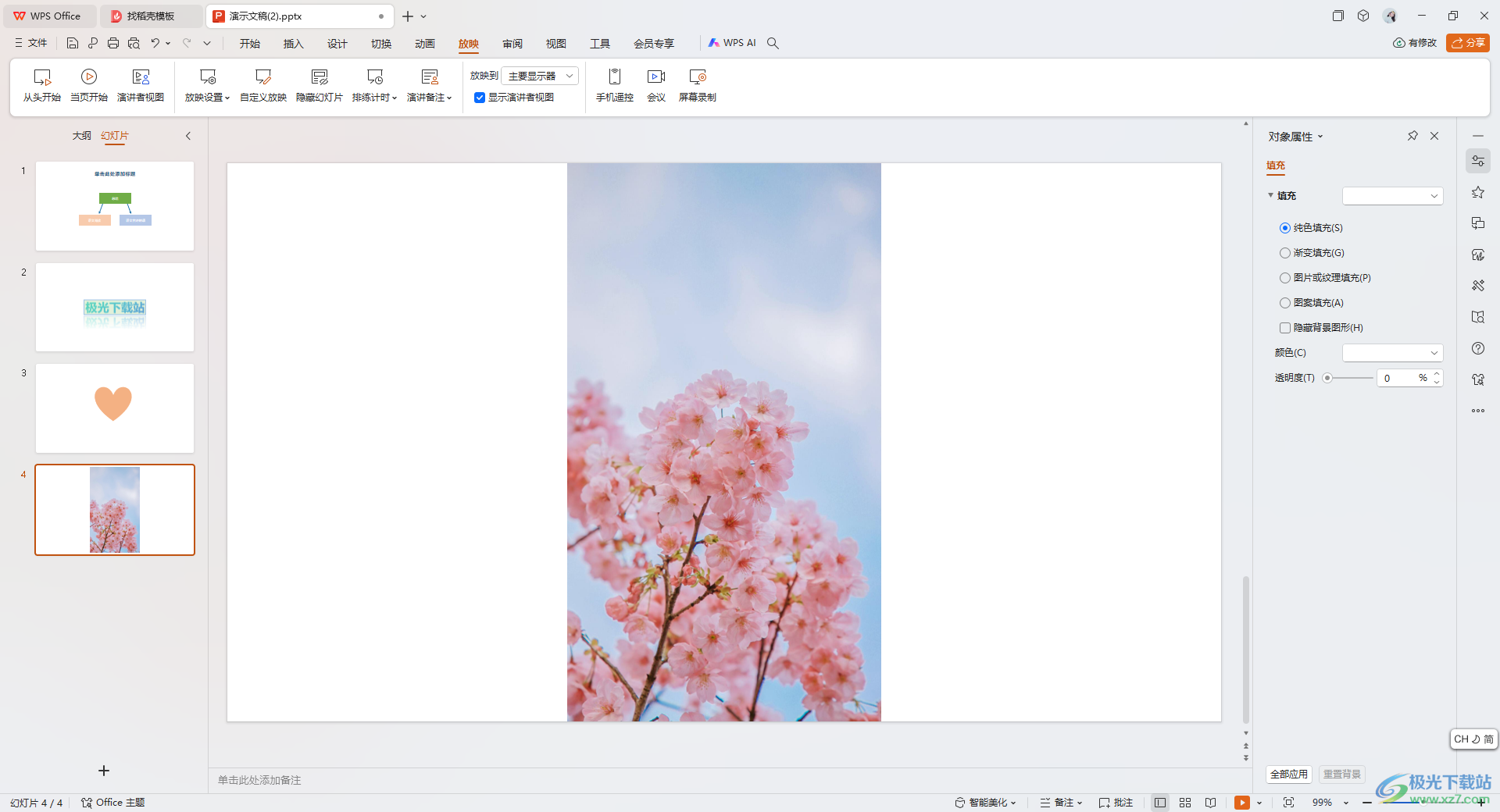
方法步驟
1.我們常常會需要在某些重要的幻燈片頁面底部位置進行備注內容的添加,如圖所示。
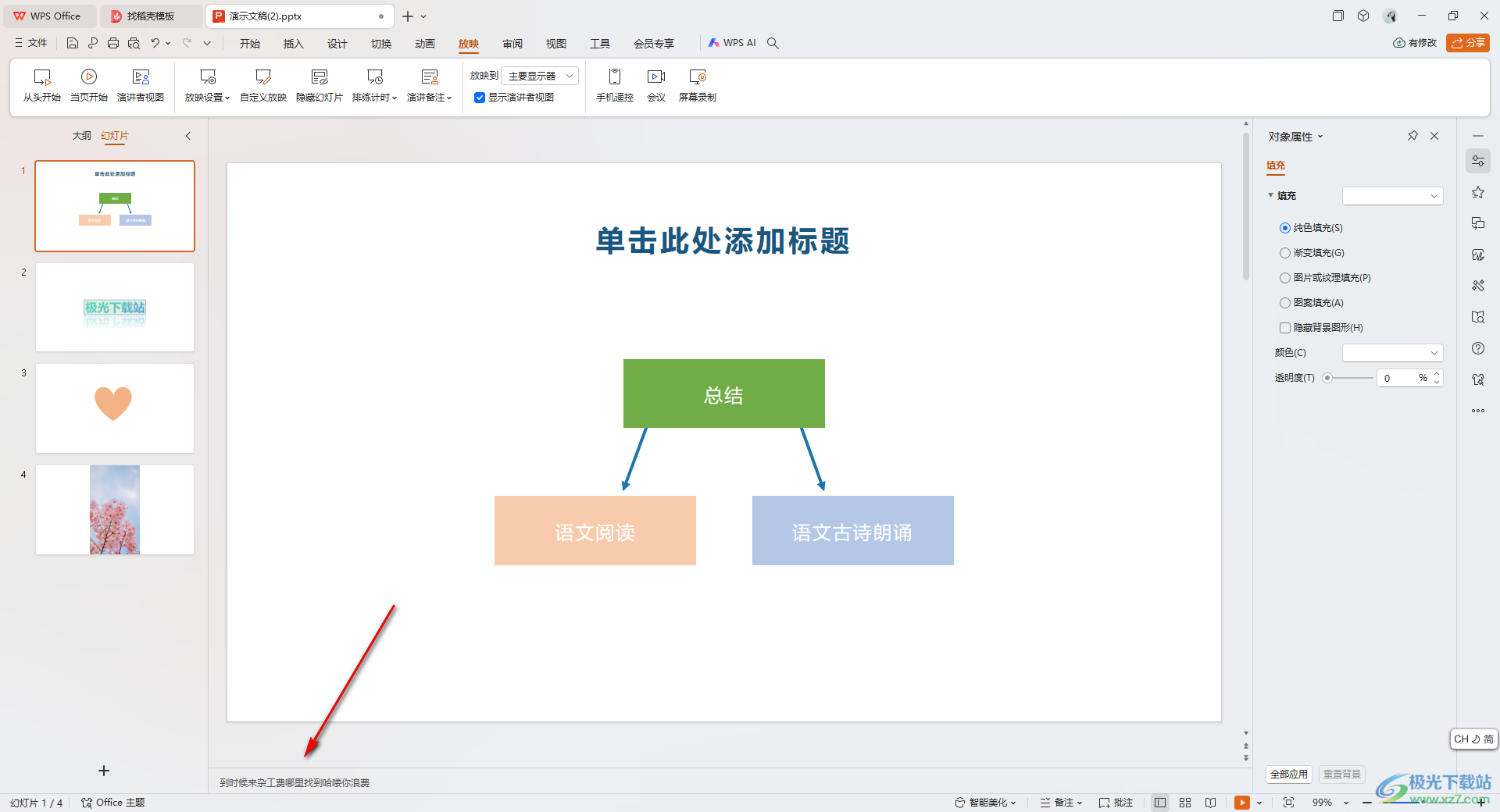
2.接著,我們將鼠標定位到頁面頂部的【放映】的位置,將其點擊打開,這時就可以在工具欄中將【放映設置】選項進行點擊打開。
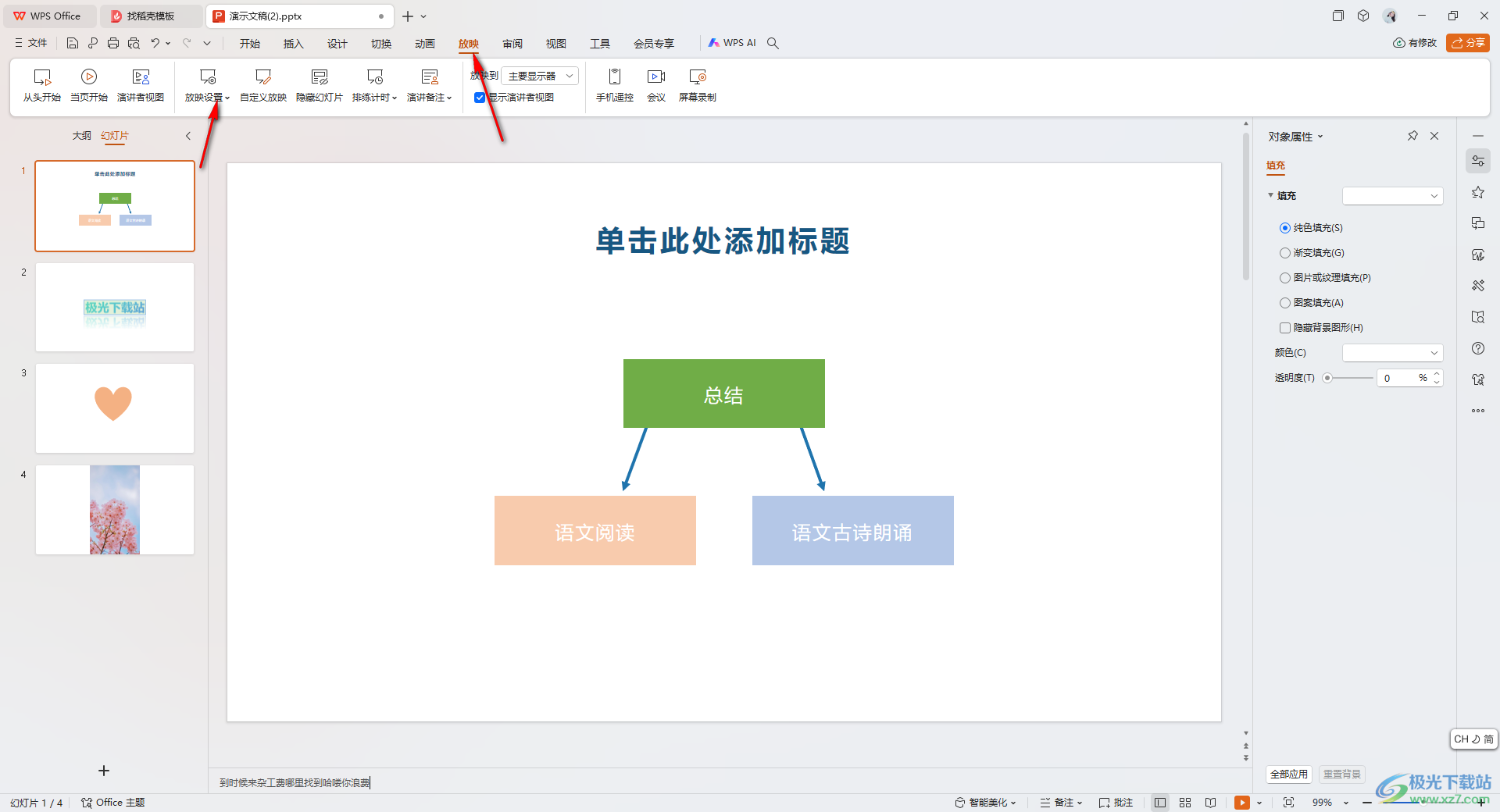
3.這時候,我們就可以在打開的下拉選項中,將其中的【放映設置】選項進行點擊一下,進入到設置窗口中。
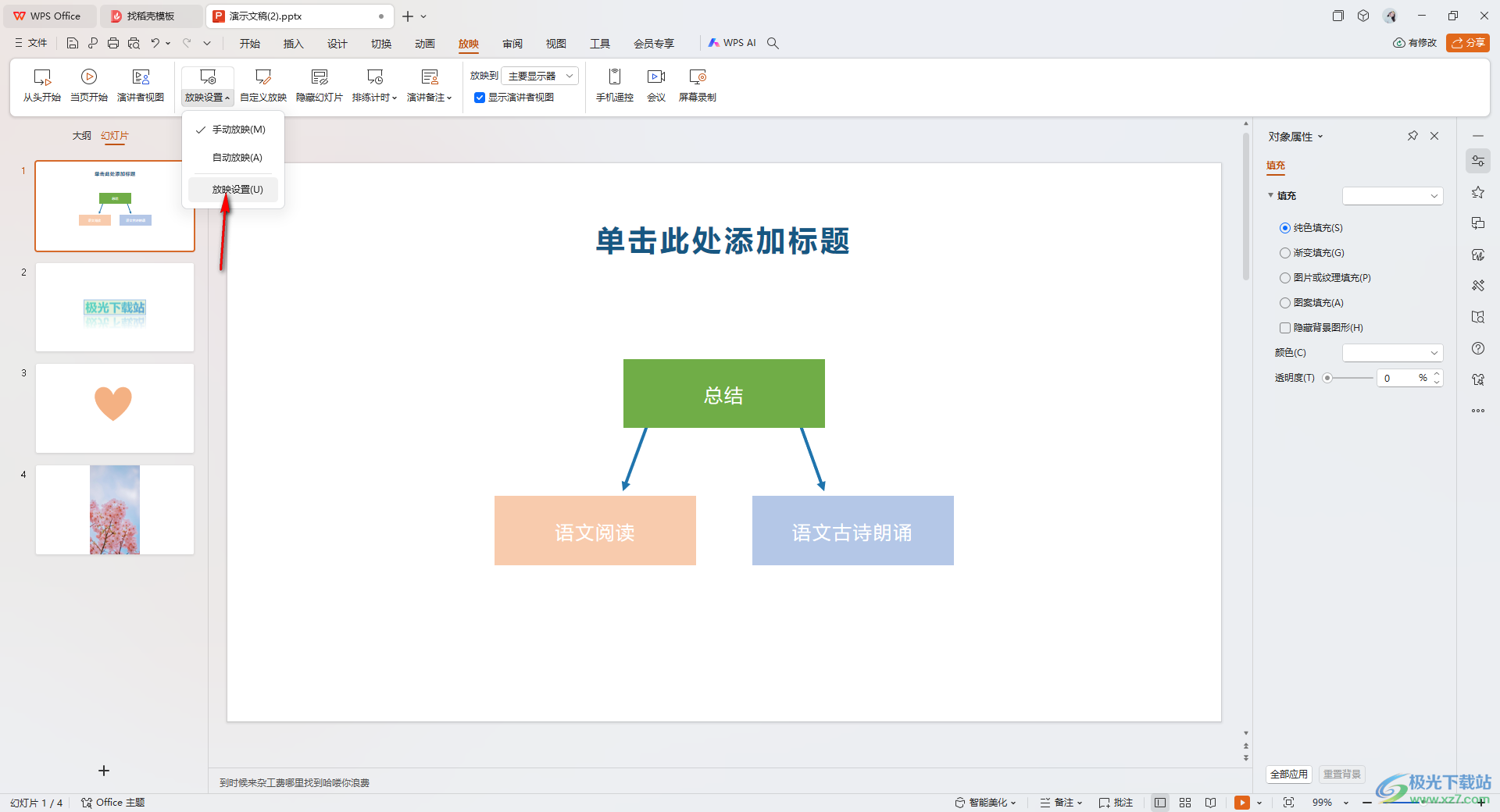
4.這時我們將打開的放映設置頁面中,將其中的【顯示演講者視圖】選項進行點擊勾選上,然后點擊確定按鈕。

5.這時候,我們返回到編輯頁面中,將頁面左上角的【從頭開始】按鈕點擊一下進行播放即可。
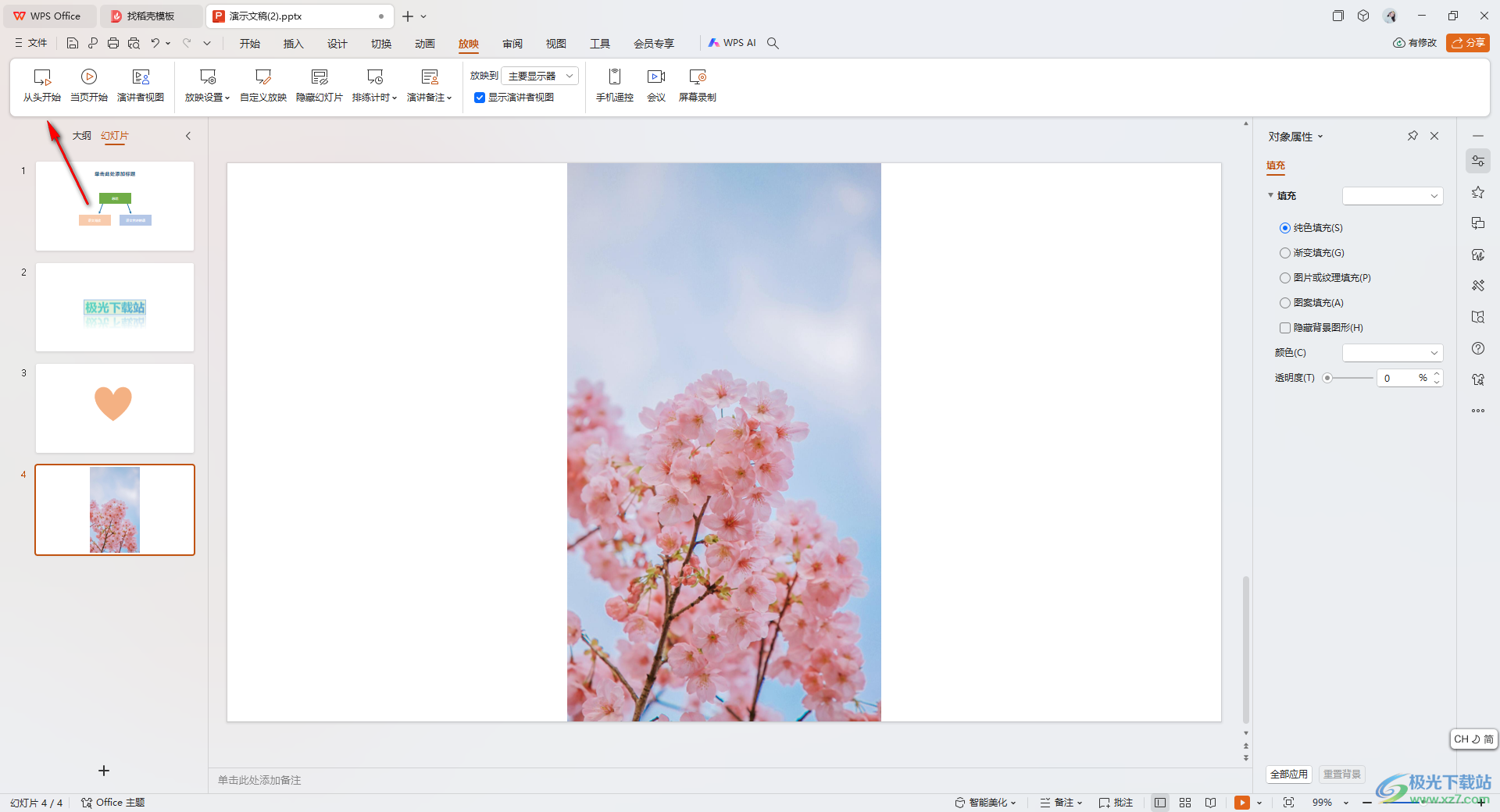
以上就是關于如何使用WPS PPT設置備注僅自己可見,別人不可見的具體操作方法,我們在使用該辦公軟件的過程中,想要進行備注的設置,設置別人無法查看,那么我們就可以按照上述的教程來操作即可,感興趣的話可以操作試試。

大小:240.07 MB版本:v12.1.0.18608環(huán)境:WinAll, WinXP, Win7, Win10
- 進入下載
相關推薦
相關下載
熱門閱覽
- 1百度網盤分享密碼暴力破解方法,怎么破解百度網盤加密鏈接
- 2keyshot6破解安裝步驟-keyshot6破解安裝教程
- 3apktool手機版使用教程-apktool使用方法
- 4mac版steam怎么設置中文 steam mac版設置中文教程
- 5抖音推薦怎么設置頁面?抖音推薦界面重新設置教程
- 6電腦怎么開啟VT 如何開啟VT的詳細教程!
- 7掌上英雄聯(lián)盟怎么注銷賬號?掌上英雄聯(lián)盟怎么退出登錄
- 8rar文件怎么打開?如何打開rar格式文件
- 9掌上wegame怎么查別人戰(zhàn)績?掌上wegame怎么看別人英雄聯(lián)盟戰(zhàn)績
- 10qq郵箱格式怎么寫?qq郵箱格式是什么樣的以及注冊英文郵箱的方法
- 11怎么安裝會聲會影x7?會聲會影x7安裝教程
- 12Word文檔中輕松實現兩行對齊?word文檔兩行文字怎么對齊?
網友評論